Microsoft Excelを修正する5つの方法は、データエラーを貼り付けることができません

概要:
あるセルから別のセルに、またはあるPCから別のPCにデータをコピーして貼り付けるのに苦労していますか? あなたがそれを試みるたびに、あなたは同じポップアップメッセージを取得していますMicrosoft Excelはデータエラーを貼り付けることができませんか? パニックにならないでリラックスしてください…!この記事の
は、Excel cannot cannot copy paste dataエラーに関する完全な情報と、それを修正する方法を確認してください
これは仕事のアプリケーションのためのトップの要件に表示されますので、Microsoft Excelは、Microsoft Officeスイートの非常に人気のあるアプリケーションです。
プロやワーキングライフでは、これは非常に人気があり、あなたはこの複雑なアプリケーションを使用してから離れて自分自身を維持しません。
MS Excelを使用すると、作業が劇的に簡単になり、これは、ユーザーが簡単に複雑な計算を実行する予算を作成し、グラフを生成するのに役立ちます&グラフ、ソート
まあ、その用途と作業を容易にすることは別として、これは非常に腐敗しやすく、簡単に破損します。
Excelは、WordやPowerPointのような他のMS Officeプログラムとは異なり、多くの複雑な機能や機能に精通しています。 これが、Excelを使用することが一部のユーザーにとって怖いと思われる理由です。
しかし、あなたがExcelでよく知られているなら、これはあなたがあなたの旅の中で破損やエラーに直面しないことを意味するものではありません。
ユーザーには時々現れる多くの種類のエラー、破損、および問題があります。
まあ、これは小さなエラーがExcelブックを破損する可能性があり、その結果、Excelファイルを開くことができないため、非常にイライラします。
この記事では、一般的なExcelは貼り付けできませんエラーについて説明します。
Excelファイルの概要データを貼り付けできませんエラー
Excelファイルの作業中に突然迷惑な長方形のポップアップが発生し、プロンプトを閉じてCtrl+CとCtrl+V(コピー&ペースト)を再度クリックしようとすると、ポップアップメッセージが何度も何度も表示されます…
まあ、これは多くの場合、あるスプレッドシートから別のスプレッドシートにデータをコピー&ペーストしようとするときに発生します。
場合によっては、このExcelファイルを貼り付けできませんエラーは、セルをマージしたかのように簡単に修正され、これが問題の原因となっています。
このエラーは、Excel2007、2010、2013、および2016のユーザーもこのエラーに苦労していることがわかっているため、特定のExcelバージョンに限定されません。
Microsoft Excelでデータを貼り付けできないエラーが発生するのはなぜですか?
- Microsoft Excelはデータを貼り付けできませんマージされたセル範囲からデータがコピーされ、マージされていないセルに貼り付けられると、エラーが発生します。
- 第二に、あなたは複数のコピー貼り付けデータの練習に慣れていない場合。 その場合、Microsoft Excelはデータを貼り付けることができませんエラーが発生し始めることができます。
Microsoft Excelがデータを貼り付けることができないエラーを修正する方法は?
以下は、Excelがデータエラーを貼り付けることができないことを解決するための最良の修正です。 適用されるすべての修正を簡単に見てみましょう:
1:Excelファイルを再起動します
2:マージセルを確認します
3:マクロエクスプレスアプリケーションを無効にします
4:クリーンブート状態でPCを再起動します
5:自動修復ユーティリティを利用します
解決策1:Excelファイルを再起動します
解決策1:Excelファイルを再起動します
多くの場合、単にexcelファイルを再起動すると、excel copy paste not workingエラーが解決されます。
以下の解決策を試す前に、Excelブックを保存します>Excelを閉じて、Excelファイルを開きます。
ここで、エラーなしでデータをコピー&ペーストできるかどうかを確認します。
解決策2:マージセルを確認する

まず、データにセルがマージされているかどうかを確認しますか? このExcelがデータを正しく貼り付けない主な理由は、結合されたセル範囲のデータを結合されていないセル範囲に貼り付けることができないためです。Excelがデータを正しく貼り付けていない問題を解決するには、データを選択します>マージとセンターをクリックしてオフにします>もう一度データをコピーして
またはデータを選択する>セルのマージを解除することを選択し、>をコピーしますこれで、他のセルにデータを貼り付けることができます。
解決策3:Macro Expressアプリケーションを無効にする
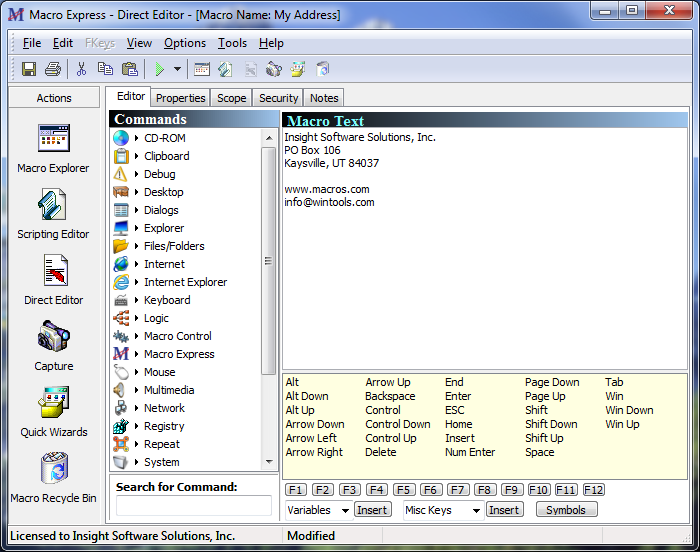
さて、これは、ユーザーがExcelでデータエラーを貼り付けることができないことを解決するのに役立つ実用的な解決策です。
Macro Expressは、Windowsベースのアプリケーションであり、これは、ユーザーが記録、編集、および再生マウスとキーボードのマクロを可能にします。 Macros Expressプログラムをバックグラウンドで実行すると、Excelコピーペーストが問題のように正常に動作しないことが生成されます。
だから、単にあなたのWindows OSで実行されているプログラムのバックグラウンドを確認し、マクロExpressを無効にします。
これを行うと、Excelで貼り付けできないエラーのトラブルシューティングに役立ちます。
ソリューション4: クリーンブート状態でPCを再起動します
上記の解決策のいずれもExcelを修正するのに役立つものがない場合は、データエラーを貼り付けることができません。
だからここでは、クリーンブート状態でシステムを再起動してみて、エラーが修正されているかどうかを確認することをお勧めします。Windowsでクリーンブートを実行する方法
解決策5: 自動修復ユーティリティを使用する
専門家が推奨するMS Excel修復ツールを使用して、Excelファイルの破損、破損、エラーを修復します。 このツールを使用すると、グラフ、ワークシートのプロパティセルコメント、およびその他の重要なデータを含むすべての破損したexcelファイルを簡単に復元できます。 この助けを借りて、Excelブックのあらゆる種類の問題、破損、エラーを修正することができます。
これは、一つの修復サイクルで複数のExcelファイルを修復するためのユニークなツールであり、好ましい場所にデータ全体を回復します。 これは、Windowsだけでなく、Macオペレーティングシステムの両方と使いやすく、互換性があります。 これは、全体のExcelのバージョンをサポートしており、デモ版は無料です。


手順は、MS Excelの修復ツールを利用するには:







結論:
さて、私は私の仕事をしました今、与えられた修正に従って、Microsoft Excelがデータエラーを貼り付けることができない修正するためにどの解決策が機能するかを確認するのがあなたの番です。
これらのタイプのエラーに直面することはExcelでは一般的ですが、良いニュースは、特定の修正に従うことで修正できるということです。
さらに、Excelは不可欠なアプリケーションであり、日常生活で使用されるため、Excelファイルを適切に処理し、Excelファイルが破損するのを防ぐための最善の予防手順に従うことをお勧めします。
それにもかかわらず、常にExcelでアクティブなブックのバックアップを作成し、同様にウイルスやマルウェア感染のための良いウイルス対策プログ
もし、提示されたものに関する追加の質問がある場合は、下のコメント欄に教えてください。facebookやTwitterのアカウントを修復MS Excelで私たちに従うことができます。
幸運を…。



マーグレット

Margret Arthurは企業家&の内容のマーケティングの専門家である。 彼女はmsオフィス、Excel、および他の技術の主題で技術のblogsおよび専門知識を書く。 技術情報を理解しやすい言語で提示する彼女の独特の芸術は非常に印象的です。 書いていないとき、彼女は計画外の旅行を愛しています。